

Pošiljanje neomejenega števila sporočil
Osebi, ki ima napravo Apple, lahko s storitvijo iMessage pošljete neomejeno število sporočil. Dodajte fotografije, ankete, odzive Tapback, učinke in podobno.
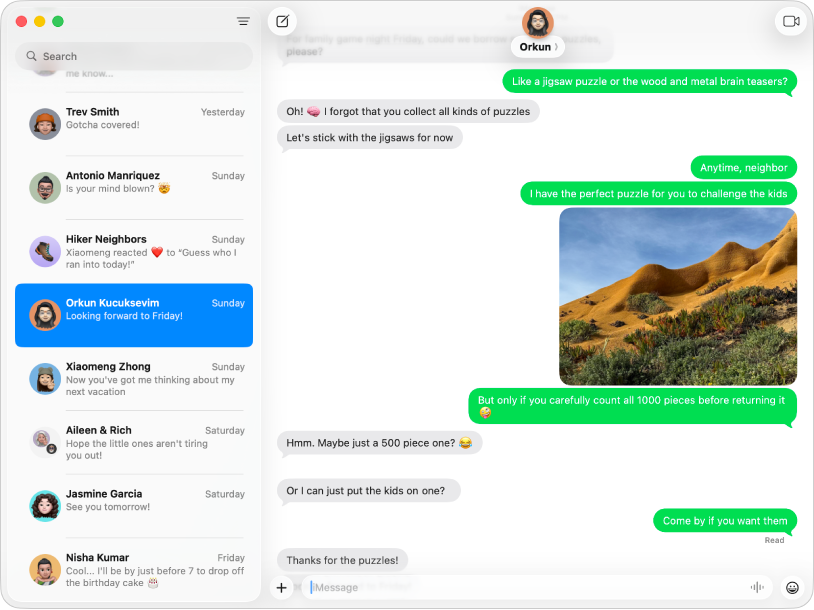
Pošiljanje sporočil komurkoli – v katerikoli napravi
Če uporabljate iPhone, lahko v Sporočilih v Macu pošljete sporočilo SMS, MMS ali RCS katerikoli osebi s katerokoli napravo. Ko prejmete novo sporočilo, vam ni treba dvigniti iPhona – preprosto odgovorite v Macu (razpoložljivost je morda odvisna od vašega operaterja, države ali regije).
Navodila za nastavitev iPhona za prejemanje sporočil SMS, MMS in RCS

Od pošiljanja sporočil do pogovora
Če z osebo želite govoriti v živo ali z njo deliti svoj zaslon, lahko to storite neposredno v pogovoru v Sporočilih.
Če želite raziskati uporabniški priročnik za Sporočila, kliknite kazalo na vrhu strani ali v iskalno polje vnesite besedo ali besedno zvezo.
Za več informacij obiščite spletno mesto podpore za Sporočila.